【泼辣修图最新大神破解版下载】泼辣修图大神破解版 v5.11.4 电脑正式版
软件介绍
泼辣修图最新大神破解版是一款非常专业的图片编辑软件,这款软件为用户提供了曲线、对比度、色温、HSL、饱和度等多种图像调整方式,并且软件还有各种滤镜、蒙版等编辑工具,无论是专业摄影师还是修图新手,这款软件都可以轻松满足。
泼辣修图最新大神破解版还为用户提供了简单的新手教程,即使是新手小白也可以通过简单的学习,轻松掌握这款功能强大的修图软件。
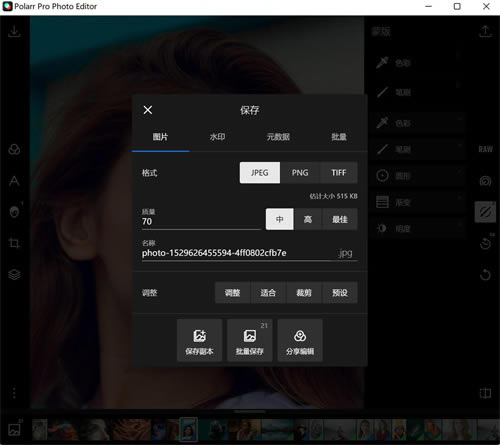
软件特色
1、独一无二的界面
最中间是你导入的要编辑的照片,左边框提供了滤镜预览(现代、胶片、艺术、自定义),每组滤镜下面有多个分滤镜可供选择,如果对软件内所封装的滤镜不是特别满意,那么右边框的参数选项可以让你对当前滤镜再做调整。若你想创建自定义滤镜,则需要花 30RMB 解锁内购。
2、新手引导和后期术语参考
像几乎一切其他的复杂话题一样,照片编辑软件非常喜欢使用专业术语。在泼辣熊修图快速指南中,可以通过互动演示快速让你理解这些术语的意思。提供 21 个常用的后期术语供用户参考。其中包括色温、饱和度、曝光、色阶、清晰度、暗角、色差、HSL 等。
3、无限历史后退
泼辣修图会记录下你的每一步调整,不但可以让你后退到当前处理过程中的前一步,只需要点击图片右下方的返回按钮,而且可以查看历史操作记录并且随时返回。另外一个功能就是可以随时查看处理前后照片的对比效果,点击图片右上角的眼睛按钮即可。
4、耳目一新的操作方式
对于参数调整,泼辣修图提供了两种控制方式(常规、备选)。
常规即是用手指滑动控制各项参数。许多修图工具都是如此,例如 Snapseed、Enlight。备选则是使用陀螺仪控制参数,长按色块,左倾或右倾手机改变数值。这点确实让人耳目一新,原来手机上还可以这样修图 !
5、应有尽有的功能
泼辣修图提供了 Snapseed 上的直方图功能,也包括了 LightRoom 内购的曲线功能。图像剪裁,径向、线性渐变功能(已内购),滤镜,畸变,分色调整,光学特效等等。即使你对图片处理有较高的要求,泼辣修图也能满足你
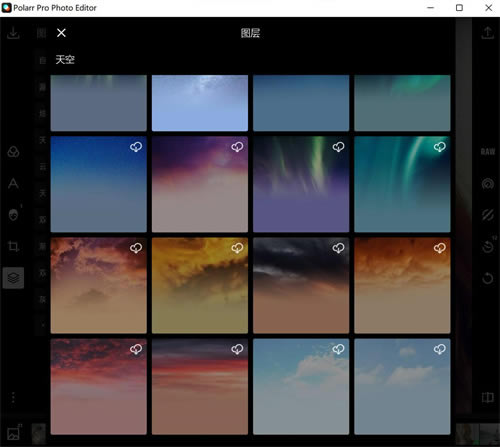
功能介绍
1、幻灯片
Polarr 的用户在 Windows 等大屏幕设备上可以访问幻灯片。这张幻灯片允许您将多张照片加载到 Polarr 中,并在进行编辑时快速在它们之间跳转。幻灯片也是管理 Polarr 批量导出的好方法。
2、渐变蒙版
您可以随时使用渐变蒙版,以便用直线编辑照片的各个部分。这在平视野风景摄影中特别有用。渐变蒙版可以轻松编辑这些照片的天空。但是就像大多数工具一样,渐变面具只受到你的创造力的限制。以下是 Polarr 中渐变蒙版的简要概述。
3、历史管理
Polarr 允许无限的撤销和重做任何步骤的编辑。这包括添加新的笔刷笔触,文字移动,新的裁剪比例以及所有全局和局部调整。
4、导入滤镜
用户可以在 Polarr 中轻松创建自定义滤镜,并与其他用户共享。但是,您如何将这些自定义滤镜加入到您的应用中?
5、键盘快捷键
键盘快捷键通过将常用功能放在手指尖上,让您的生活更美好一些。在这里您可以找到所有键盘快捷键,Polarr 帮助您更快地工作。
6、景观锁定
移动用户将喜欢我们的旋转锁定功能。在设置中,您可以轻松锁定旋转至横向或纵向。默认情况下,启用自动。自动会尊重设备的方向,Polarr 将随之旋转。但是,无论您的设备具有什么功能,我们都能够锁定Polarr的方向。
7、液化工具
液化工具是 Polarr 中的一项新功能,它使您可以非常容易地扭曲图像的各个部分。
8、进行调整
每当您对 Polarr 中的照片应用调整时,您都会看到一个滑块来控制它。当您进行全局调整或平滑肤色等操作时,会出现此滑块。但是这里有一个移动用户专业提示,希望更快地进行调整:使用调整板本身
9、可玩的滤镜
Polarr 中最受欢迎的功能之一就是能够了解如何创建所有滤镜。Polarr 内部的每个滤波器都可以让您观看并了解它是如何实时制作的。这是学习如何通过查看别人如何创建自己的滤镜的强大方法。想要查看可运行的滤镜吗?看看上面的视频。
10、径向蒙板
径向蒙板仅影响照片的圆形区域。让拍摄对象与影像的其他部分脱颖而出尤其如此。在 Polarr 中,您会在本地调整面板中找到带有我们所有其他蒙版的 Radial 蒙版。选择它来尝试一下。
11、重新排列图标
在 Polarr 中,您可以轻松定制一些内容,如主题。但是,你也可以重新排列你喜欢的图标。如果您想将最常用的图标放在底部导航栏上,并且顶部栏上不常用的图标,这对移动设备尤其重要。要在移动设备上将图标移动到图标上,只需简单地按住并拖动到新位置即可。使用我们的桌面应用,只需点击并拖动即可
使用教程
1、界面设计

泼辣修图采用横竖屏切换设计,我们可以根据自己的使用习惯选择横屏或者竖屏,初次进入泼辣修图的时候默认为竖屏模式:
同时我们还可以根据自己的使用习惯调整图标的位置,长按即可实现图标拖拽。为了方便大家观看,下面的所有引导以横屏模式进行:
泼辣修图左上角的图标为导入按钮,通过这里可以导入图片进行编辑。
泼辣修图左下角的图标为设置按钮,通过这里可以实现登录泼辣修图账户、修改主题、切换语言、设置最大输出尺寸等功能。
泼辣修图右上角的图标为导出按钮,通过这里可以设置图片的导出质量、图片的导出尺寸等选项。
泼辣修图右下角的图标为应用商店按钮,通过这里可以购买泼辣修图高级功能、解锁全部滤镜。
当我们单击图像,即可调用颜色直方图查看图标的曝光、色彩等信息,当我们再次单击图像的之后,直方图会隐藏(参见直方图拖动与隐藏)。
2.导入照片
当初次打开泼辣修图的时候,主屏幕会出现两个选项:打开照片和打开样本照片。当选择打开照片的时候,会跳转至系统文件夹;当选择打开样本照片的时候,泼辣修图会自动打开样本照片。当我们选择从系统文件夹导入一张照片的时候,照片会出现在泼辣修图的主界面。
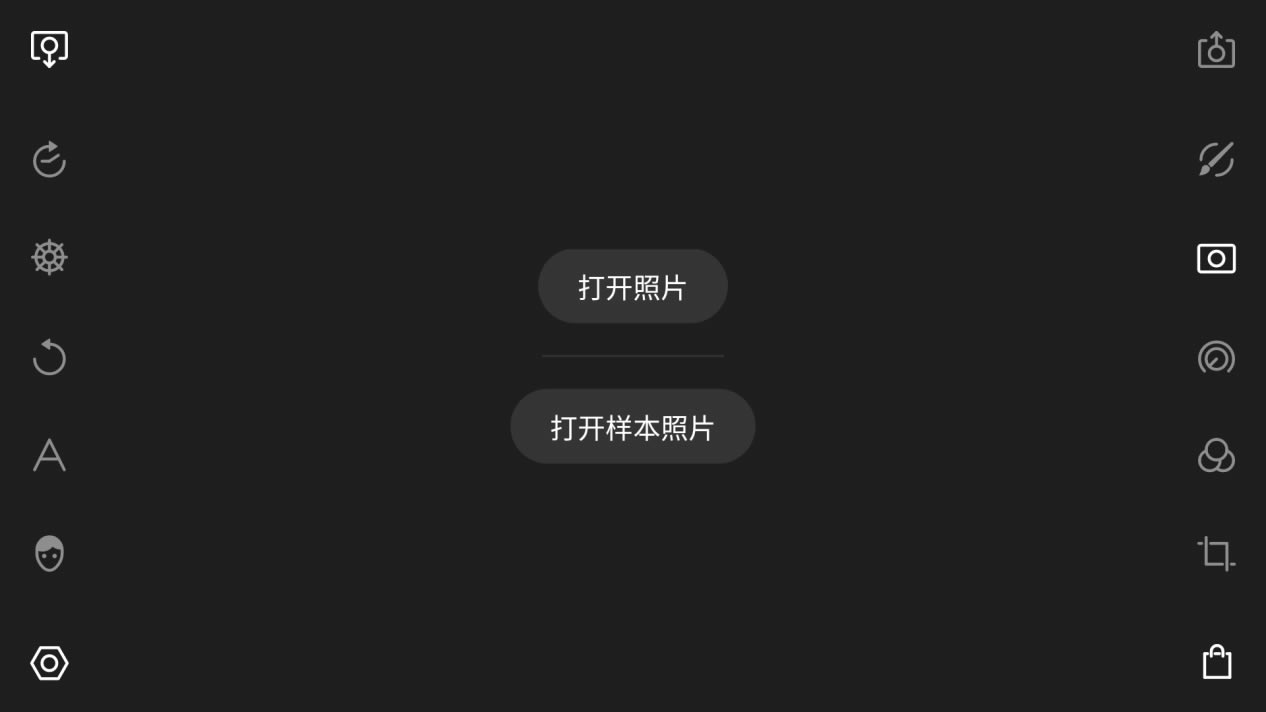
3.全局调整
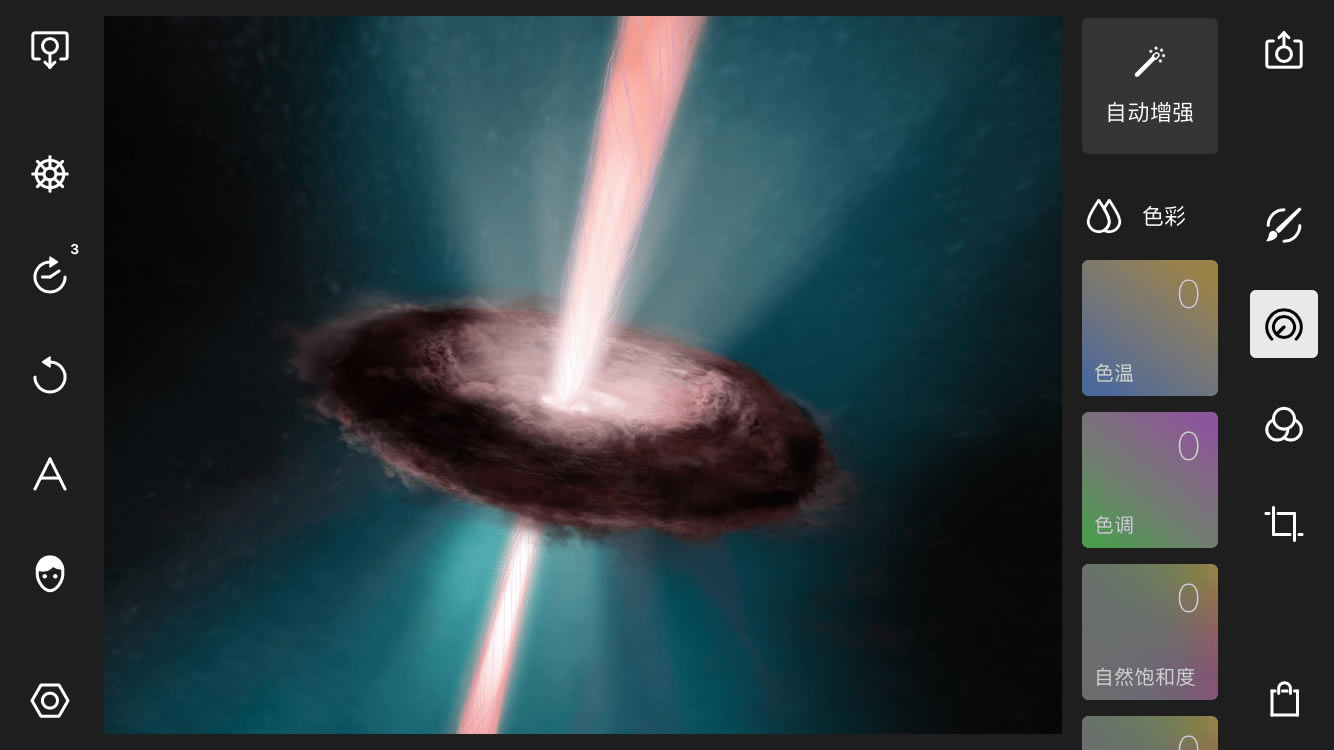
泼辣修图的全局调整是针对图片所有区域执行的调整,调整类别包括色彩、光效、质感、暗角、HSL、曲线、色调、畸变和特效。当我们想调整某个参数的时候,例如将色温调整至+100,我们可以采用色块滑动或者进度条调整,前者只需要我们将手指放到色块上面,然后左右滑动即可;后者只需要我们单击色块,然后上下滑动进度条即可。
色彩:色彩类别下的调整工具主要是用来调整画面的色彩。包括色温、色调、自然饱和度和饱和度四个调整选项。
光效:光效类别下的调整工具主要是用来调整画面的曝光。包括去雾、曝光、亮度、对比度、高光、阴影、白色色阶、黑色色阶八个调整选项。
质感:质感类别下的调整工具主要是用来调整画面的质感,包括清晰度、锐化、色彩降噪和明度降噪四个调整选项。
暗角:暗角类别下的调整工具主要是用来为画面增加暗角或亮角,包括程度、羽化、高光、大小、圆度五个调整选项。
HSL:HSL工具主要是用来调整一种颜色的色相、饱和度和明度,泼辣修图中的HSL工具一共提供了八种颜色供我们选择:红色、橙色、黄色、绿色、洋红色、紫色、蓝色。青色。
曲线:曲线工具既可以用来调整画面的曝光,也可以用来调整画面的色彩。曲线工具一共包括四根曲线:RGB曲线、红色曲线。绿色曲线、蓝色曲线,利用RGB曲线可以调整画面的曝光;利用后面三根曲线可以调整画面的色彩。
色调分离:色调分离工具可以为画面中的阴影或高光加入指定的色彩。
畸变:畸变类别下的调整工具主要是用来校正画面的畸变或者制造视觉特效,包括镜头扭曲、水平透视、垂直透视三个调整选项。
特效:特效类别下的调整工具主要是用来为画面增加特殊效果,包括色差、像素化、炫光、噪点程度、噪点大小五个调整选项。
复制调整:单击“复制调整”可以复制当前图片的调整,我们只需要打开另外一张图片,然后单击“粘贴调整”即可将当前图片的所有调整应用至另一张图片。
重置:点击“重置”选项,即可重置当前图片的所有调整,恢复至图片的原始状态。
指南:点击“指南”选项,软件会一一介绍画面中调整工具的使用方法和调整作用,帮助我们更快的掌握软件。
4.引导教程
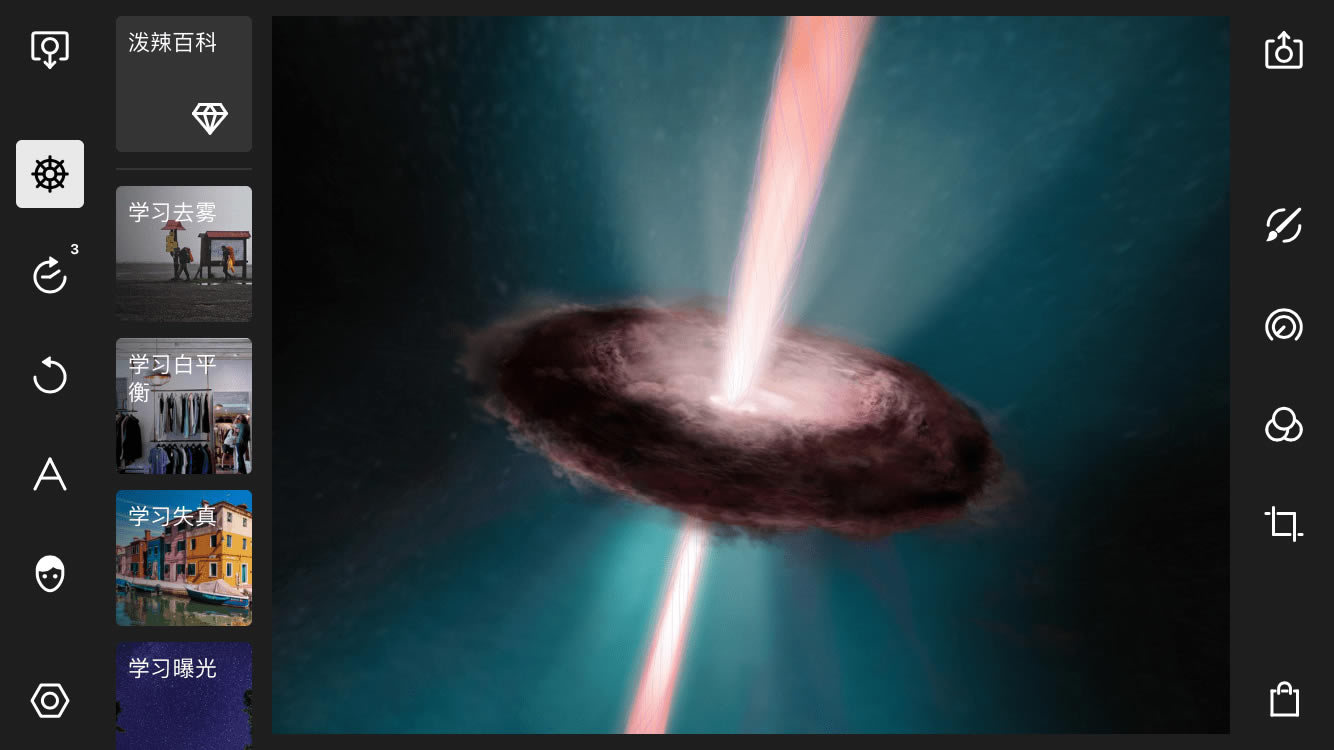
在引导教程面板下,一共包括了泼辣百科、学习去雾、学习白平衡、学习失真、学习曝光、学习全局调整、学习圆形调整、学习渐变调整、学习选色调整、学习笔刷、开始使用、键盘快捷键十二个选项。
泼辣百科:泼辣百科是一个后期学习网站,通过点击此选项可以跳转至泼辣百科网站。
学习去雾:当点击此选项后可以通过互动教程演示了解如何通透画面。
学习白平衡:当点击此选项后可以通过互动教程演示了解如何修正画面的白平衡。
学习失真:当点击此选项后可以通过互动教程演示了解如何修正画面的畸变。
学习全局调整:当点击此选项后可以通过互动教程演示了解全局调整下的各个参数的含义和用途。
学习圆形调整:当点击此选项后可以通过互动教程演示了解圆形调整的基础使用方法和适用范围。
学习渐变调整:当点击此选项后可以通过互动教程演示了解渐变调整的基础使用方法和适用范围。
学习选色调整:当点击此选项后可以通过互动教程演示了解选色调整的基础使用方法和适用范围。
学习笔刷:当点击此选项后可以通过互动教程演示了解笔刷工具的基础使用方法和适用范围。
开始使用:当点击此选项后可以通过互动教程演示了解泼辣修图的基础使用方法,例如如何使用滤镜、如何调整参数等。
人像:当点击此选项后可以通过互动教程演示了解人像面板的基础使用方法。
5.局部调整
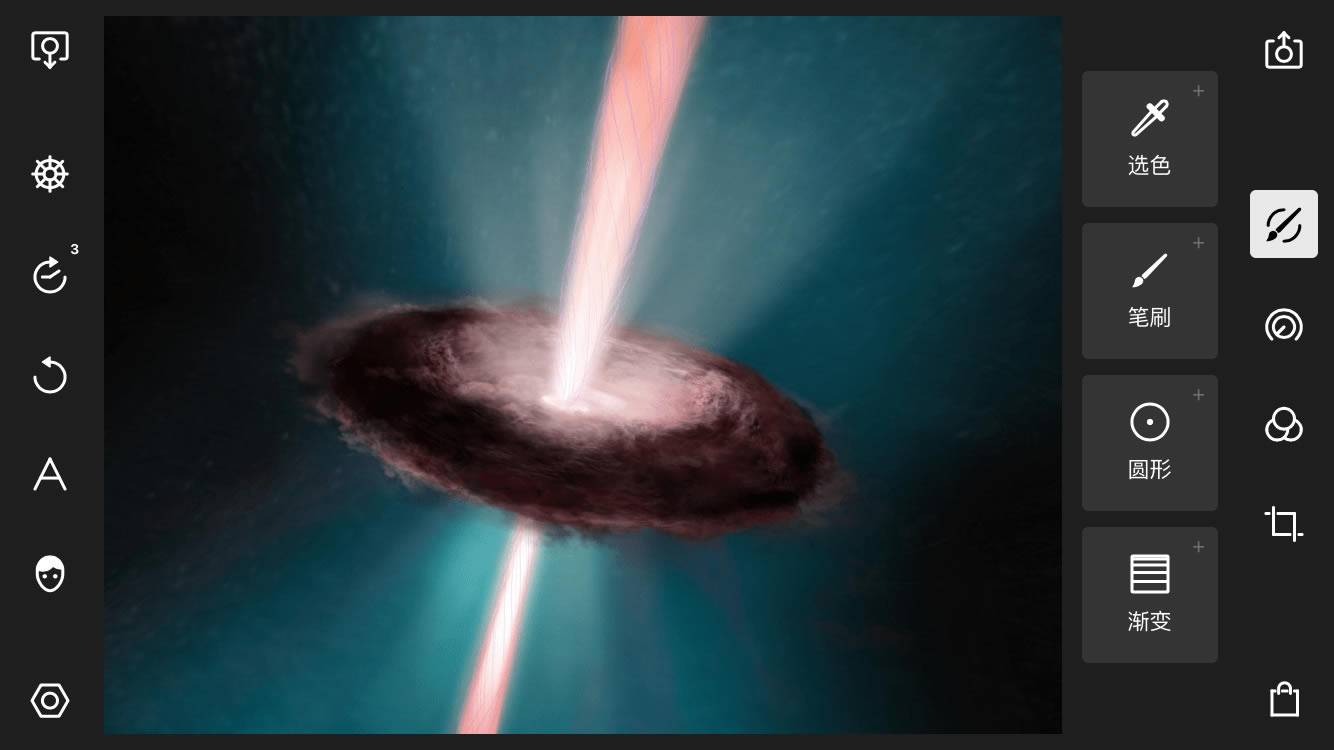
利用泼辣修图的局部调整工具,我们可以对画面中不同的区域采用不同的调整方法,从而实现更加精细的调整。泼辣修图中的局部调整包括选色调整、笔刷调整、圆形调整、渐变调整,我们可以同时应用多个局部调整。
5.1选色调整
利用选色工具可以对画面中色彩相似的区域执行调整。当新建一个选色之后,画面中会出现一个圆圈,当移动这个圆圈的时候,画面中会出现一些红色的区域,这些红色区域就表示被选中的区域,选色工具会自动识别画面中色彩比较相似的区域,我们的调整只会应用到这些区域。我们还可以通过调整范围控制这些区域的大小。为了更加精细的调整画面,还可以新建一个半径,这样可以为选色工具划定一个边界。当使用半径值后,选色工具主要控制点区域就变成了外面这个大圆以内的,与中心取样点色彩相似的区域。
5.2笔刷调整
利用笔刷功能,可以手动绘制调整区域,所有的调整只会影响到这些区域。当选中笔刷工具之后,可以使用手指绘制一个区域,在绘制过程中,会有一个红色的区域出现,这些区域就表示被选中的区域。
5.3圆形调整
利用圆形调整,我们可以选择性的调整部分画面,从而实现更加精细的调整。当我们新建一个圆形调整之后,画面中会出现一个圆圈,圆圈以外的部分表示受到我们调整参数的影响,圆圈以内的部分表示不受我们调整参数的影响。
5.4渐变调整
利用渐变调整,我们可以选择性的调整部分画面,从而实现更加精细的调整。当我们新建一个渐变调整之后,画面中会出现三条直线,最上面这条线以上的部分表示完全受到我们调整的影响,最上面这条线到下面这条线之间的部分受到的影响逐渐减弱,最下面这条线以下的部分表示完全不受影响。
6.裁剪功能
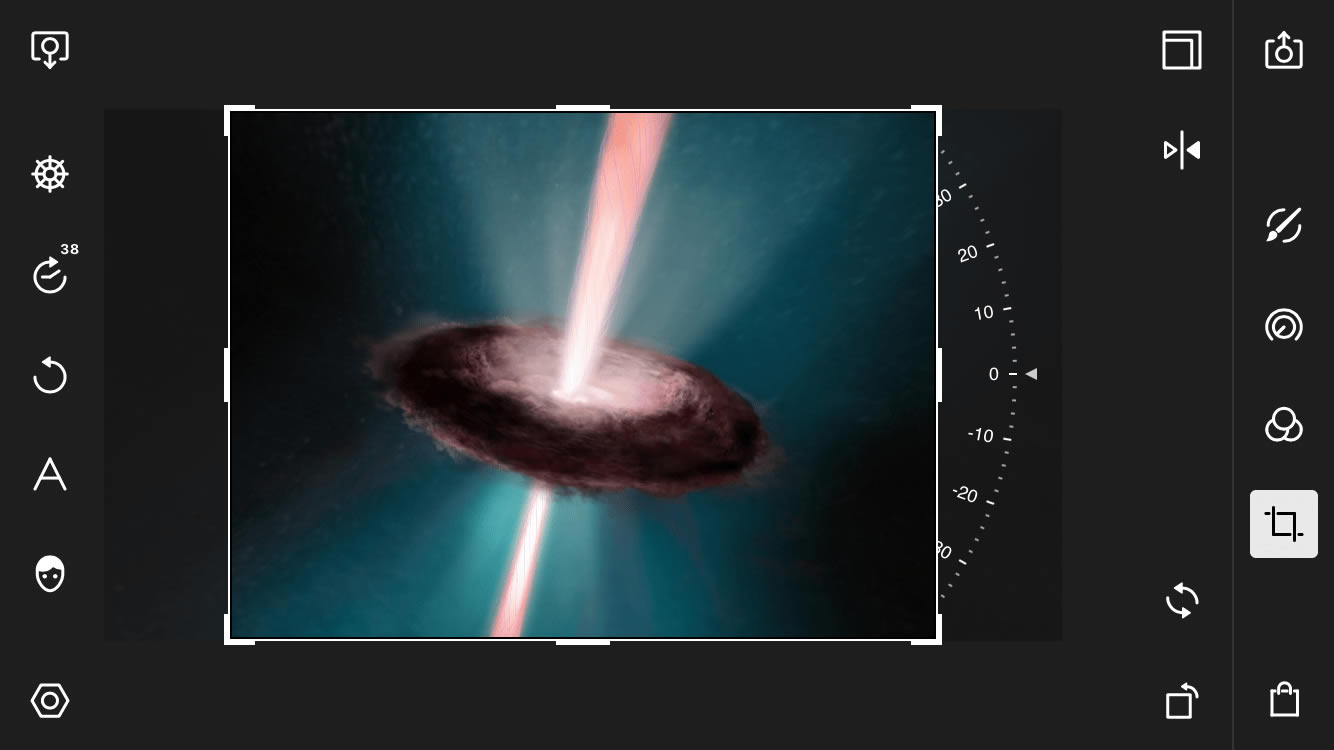
利用裁剪功能,我们可以实现对画面内容的剪切、旋转和翻转,裁剪面板下一共包含五个工具:比例、旋转、翻转X、翻转Y、重置。
比例:按照比例裁剪画面,泼辣修图一共提供了包括1:1、1:2等在内的12组调整比例。
旋转:按照90°旋转画面,每点击“旋转”一次,画面就会发生逆时针90°的旋转。
翻转X:水平翻转画面,可以让画面变成其水平镜像效果。
转Y:垂直翻转画面,可以让画面变成其垂直镜像效果。
重置:重置所有裁剪调整,如果之前执行了裁剪操作,点击这个选项之后画面将会恢复至原始的角度和比例状态。
7.人像功能
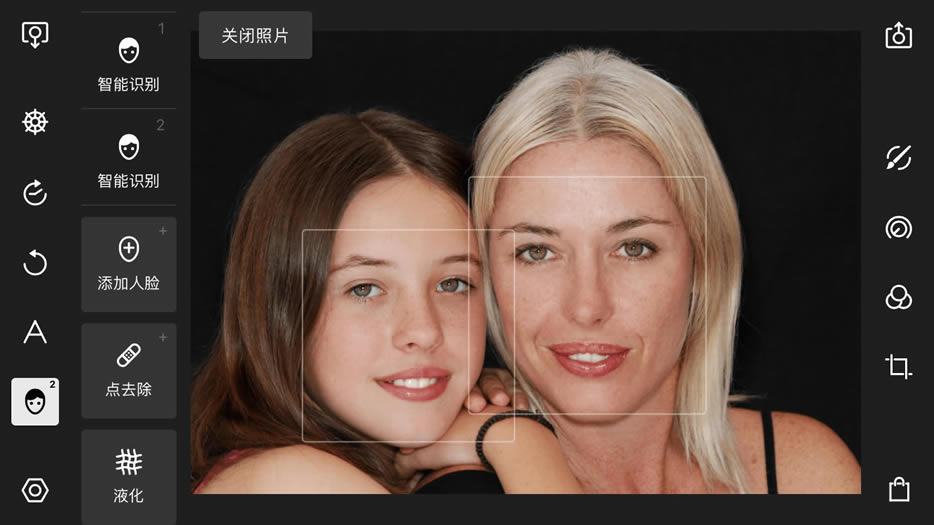
利用人像功能,可以实现对人物面部的美化和优化,泼辣修图的人像功能是基于人工智能技术,自动识别画面中的人脸并自动定位面部五官,我们只需要直接调整对应的选项即可实现人脸的调整。
泼辣修图人像面板下,一共包括了智能识别、添加人脸、点去除、液化四个大类。
智能识别:利用该选项,可以调整软件自动识别出的人物面部,其中又包括皮肤、面部、眼睛、鼻子、嘴、牙六个小类。
皮肤:“皮肤”类别下一共包含了六个调整工具:平滑、光泽、阴影、高光、色相、饱和度。
皮肤平滑:皮肤平滑:提高数值可以实现磨皮效果,让皮肤更加光滑细腻,降低数值可以增强皮肤质感。
皮肤光泽:提高数值可以为面部补光,让面部看起来更加的白皙明亮,降低数值可以降低面部的亮度。
皮肤阴影:控制面部较暗区域的亮度,一般而言需要降低皮肤阴影的数值,提高皮肤高光的数值,让面部的立体感更加强烈。
皮肤高光:控制面部较亮区域的亮度,一般而言需要降低皮肤阴影的数值,提高皮肤高光的数值,让面部的立体感更加强烈。
皮肤色相:改变皮肤的色彩,例如让皮肤由偏红色转变为偏黄色。
皮肤饱和度:控制面部皮肤的色彩鲜艳程度,如果感觉面部过于泛红时可以降低该选项;如果感觉面部皮肤没有气色时,可以提高该选项。
面部:“面部”类别下一共包含了三个调整工具:面部宽度、下巴高度、前额高度。
面部宽度:让脸变大或变小。
下巴高度:控制下巴的长度,让脸变长或变短。
前额高度:控制额头的高低。
眼睛:“眼睛”类别下一共包含了四个调整工具:眼睛大小、亮度、对比度、情绪度。
眼睛大小:让眼睛变大或变小。
眼睛亮度:可以增强眼神光,让眼睛看起来更有神。
眼睛对比度:可以控制眼睛的对比程度,让眼睛的质感更加强烈。
眼睛清晰度:控制眼睛的清晰程度。
鼻子:“鼻子”类别下一共包含了两个调整工具:鼻子宽度、鼻子高度。
鼻子宽度:控制鼻子的宽度。
鼻子高度:控制鼻子的长度。
嘴:“嘴”类别下一共包含了五个调整工具:微笑、嘴高度、嘴宽度、亮度、饱和度。
微笑:控制嘴巴的表情。
嘴高度:控制嘴巴垂直方向的大小。
嘴宽度:控制嘴巴水平方向的大小。
嘴唇亮度:控制嘴唇的明亮程度。
嘴唇饱和度:控制嘴唇色彩的鲜艳程度,提高数值可以让嘴唇看起来更有血色。
牙:“牙”类别下一共包含了两个调整工具:美白、亮度。
牙美白:美白面部的牙齿。
牙亮度:增强牙齿的亮度。
添加人脸:如果画面中存在没有被自动识别出的面部,我们也可以手动添加人脸。当我们点击“添加人脸”选项之后,画面中会出现一个方框,我们只需要将这个方框移动至人物面部即可。
点去除:利用这个工具可以修复一些自动磨皮无法修复的面部瑕疵。
当新建一个点去除之后,画面中会出现两个圆圈,其中带有一个实心圆圈的为“源区域”,而不带有实心圆圈的为“目标区域”,瑕疵修复工具即是利用“源区域”去修复“目标区域”。
在瑕疵修复工具中,有两种模式,一是愈合,二是克隆。
在愈合模式下,泼辣修图只会将“源区域”的纹理应用于“目标区域”,它不会影响“目标区域”的亮度,因此有较好的光影匹配度。 而在克隆模式下,泼辣修图是将整个“源区域”原封不动的复制到“目标区域”,它的覆盖效果更好,但是有时候容易出现光影不匹配的情况。我们需要根据实际的情况选择这两种模式。
液化:利用“液化”选项我们可以手动调整画面的形态,“液化”选项分为推移工具、变小工具、放大工具、恢复工具这四个工具。
推移工具:利用推移工具我们可以改变画面的形态与比例,当向右推动的时候,整个画面会向右移动,同理,向左推动的时候整个画面会向左移动。
变小工具:利用变小工具我们可以让局部产生向内凹陷的效果,可以用来缩小面部等。
放大工具:利用放大工具我们可以让图像产生向外膨胀的效果,我们可以用它来放大眼睛等。
恢复工具:如果我们对调整效果不满意,或者想要削弱调整的强度,就可以利用恢复工具涂抹画面,被涂抹的区域会恢复至原始的形态。
专业术语
1、FACE
副职,肤色,脸型控制,眼睛,微笑,额头控制等
2、RETOUCH
液化,克隆,愈合,变大,缩小,还原
3、COLOR
色温,色调,自然饱和度,饱和度
4、LIGHT
去雾,曝光,亮度,对比度,高光,阴影,色阶,炫光
5、DETAILS
通透度,锐化,色彩降噪,明度降燥
6、VIGNETTE
暗角大小,羽化,暗角高光,圆滑度,暗角强度
7、TONING
高光,阴影,色相,饱和度
8、HSL
8通道色相,饱和度,明度控制
9、DISTORT
镜头畸变,纵向透视,横向透视
……
【泼辣修图最新大神破解版下载】泼辣修图大神破解版 v5.11.4 电脑正式版 >>本地高速下载
>>本地下载